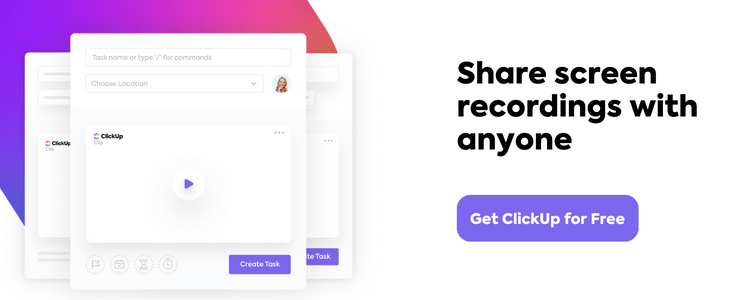Als erfahrener Content Manager, der sich auf dem dynamischen Terrain verschiedener Teamstrukturen - persönlich, remote und gemischt - zurechtgefunden hat, habe ich erkannt, dass der Schlüssel zu effiziente Kommunikation liegt in der Einfachheit und Klarheit. Aus diesem Grund ist die Bildschirmaufzeichnung ein absolutes Novum in meinem Werkzeugkasten geworden.
Im Laufe der Jahre habe ich mit verschiedenen Screen-Recording-Tools gearbeitet, darunter auch Loom, das zwar sehr beliebt ist, aber auch seine Grenzen hat. Zum Glück gibt es in der Tech-Landschaft zahlreiche leistungsstarke Loom-Alternativen, und ich freue mich sehr, Ihnen meine 12 besten Produkte vorzustellen.
Lassen Sie uns in diese Lösungen eintauchen, die nicht nur dabei helfen, überzeugende Videoinhalte zu erstellen, sondern auch dazu beitragen, die teamzusammenarbeit beitragen Machen Sie sich bereit, Ihre Bildschirmaufnahmen mit diesen erstaunlichen Loom-Alternativen zu optimieren!
Was ist Loom?
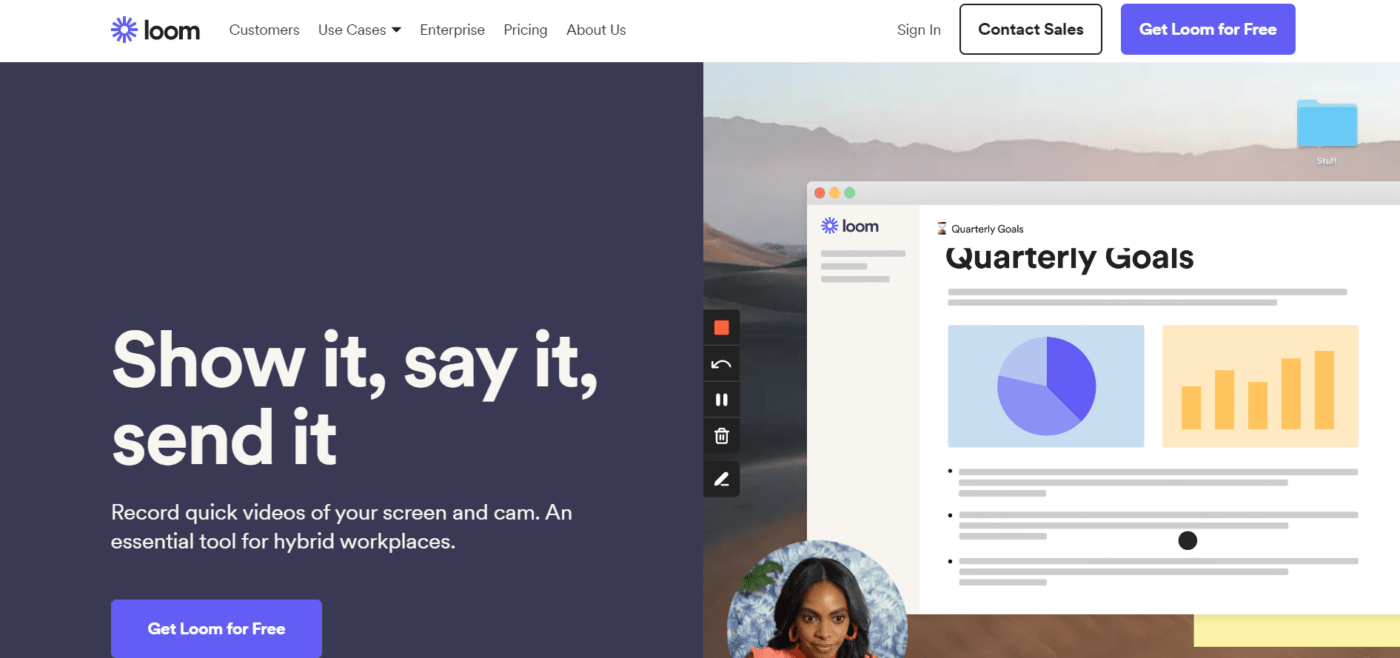
über Loom
Loom ist ein Bildschirmrekorder, mit dem Sie schnelle Videobotschaften aufnehmen können, die Sie mit Ihrem Team teilen können.
Mit der Loom Chrome-Erweiterung können Sie aufzeichnen:
- Website-Rundgänge
- Software-Tutorials
- Interviews
- Online-Kurse
- Und vieles mehr
Das macht Loom zu einer großartigen Alternative zu E-Mail, Instant Messaging und Videokonferenzanwendungen.
Beschränkungen von Loom
Obwohl Loom die ideale Lösung für Videonachrichten sein soll, ist es weit davon entfernt.
Hier ist der Grund:
- Die Benutzeroberfläche von Loom ist nicht sehr intuitiv, so dass es Ihnen wahrscheinlich schwer fallen wird, sich zurechtzufinden und Ihre "Sofort"-Videonachrichten zu erstellen
- Die begrenzten Bearbeitungsmöglichkeiten bedeuten, dass Sie auf andere Anwendungen oder Dienste angewiesen sind, um aufgenommene Nachrichten zu bearbeiten
- Die kostenlose Version ist auf 25 Videos beschränkt und erlaubt nur eine maximale Videolänge von fünf Minuten
Die 12 besten Loom-Alternativen im Jahr 2024
1. Clips von ClickUp
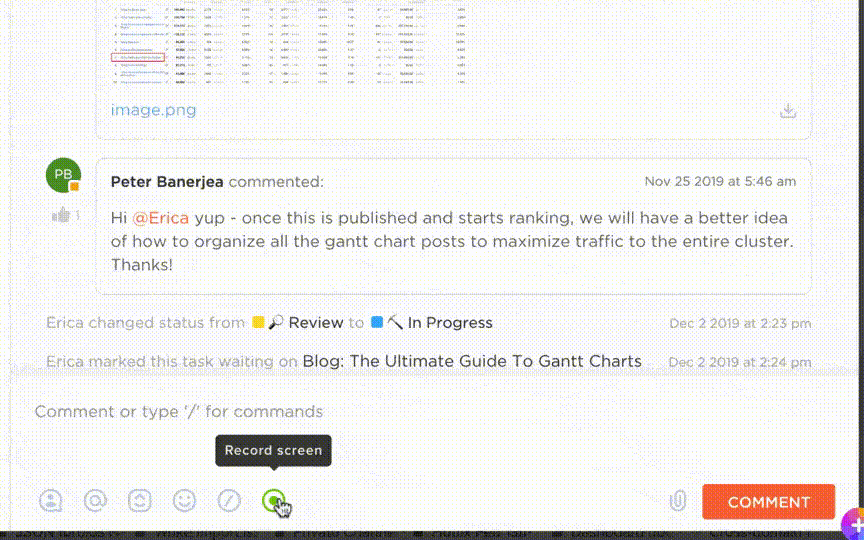
Verabschieden Sie sich von zeitraubenden Textfäden und begrüßen Sie die Übersichtlichkeit mit Clips von ClickUp !
Clips sind mehr als nur Bildschirmaufzeichnungen - es erfindet die Art und Weise, wie Sie arbeiten, neu und bietet eine nahtlose Integration in Ihre bestehende Arbeitsumgebung. Sie können in jeder ClickUp-Konversation mit einem einfachen Klick auf das Videosymbol einen Clip erstellen. Darüber hinaus wird jeder Clip automatisch mit ClickUp Brain, unserem KI-gestützten Assistenten, transkribiert. So können Sie wichtige Abschnitte hervorheben, zwischen den Abschnitten des Videos springen und bei Bedarf Ausschnitte verwenden.
Das Teilen von Clips ist so einfach wie möglich. Betten Sie den Clip einfach in ClickUp ein, teilen Sie einen öffentlichen Link oder laden Sie die Videodatei herunter, um sie bequem zu nutzen. Außerdem können Sie jeden Clip in eine Aufgabe umwandeln, sodass Sie Ideen in umsetzbare Aufgaben verwandeln können. Und schließlich werden alle Ihre Clips automatisch in Ihrem Clips Hub gespeichert, so dass es noch nie so einfach war, den Überblick zu behalten. Entfesseln Sie Ihr Potenzial mit Clips von ClickUp!

Hauptmerkmale der Clips
- Gespräche mit Clips umwandeln: Klicken Sie auf das Videosymbol, um sofort einen Clip in einer beliebigen Konversation auf ClickUp zu erstellen - eine schnelle und unkomplizierte Möglichkeit, Ihre Ideen zu vermitteln und Ihr Team auf dem Laufenden zu halten.
- Nutzen Sie Transkriptionen, die von KI unterstützt werden: ClickUp Brain übernimmt die Aufgabe, jeden Clip zu transkribieren und präsentiert Ihnen Zeitstempel und Ausschnitte. Sie müssen sich nicht mehr damit herumschlagen, dass Ihnen wichtige Punkte entgehen.
- Teilen Sie Ihren Clip mit nur einem Klick: Das Teilen Ihrer Clips ist so einfach wie ein Klick auf eine Schaltfläche. Sie haben die Wahl, ob Sie den Clip in ClickUp einbetten, einen öffentlichen Link teilen oder die Videodatei herunterladen möchten.
Profis
- Einfaches Aufnehmen Ihres Desktop-Fensters und Ihrer Chrome/Firefox-Registerkarte
- Teilen Sie Ihre Videos schnell mit Teammitgliedern
- Kann mit Diensten wie YouTube, Giphy, Google Drive und sogar Loom integriert werden
- Die kostenlose Version enthält eine unbegrenzte Anzahl von Aufgaben sowie eine unbegrenzte Anzahl von Mitgliedern
Nachteile
- Benutzer können keine Videos direkt von ihrer Webcam aufnehmen
- Das Tool kommt nicht mitVideobearbeitungfähigkeiten
Clip-Preise
ClickUp bietet vielfältige preispläne :
- Für immer kostenlos
- Unbegrenzt: $7 pro Benutzer pro Monat
- Business: $12 pro Benutzer pro Monat
- Unternehmen: Kontakt zu ClickUp für individuelle Preise
- ClickUp Brain ist in allen kostenpflichtigen Tarifen für $5 pro Mitglied verfügbar
2. ScreenRec

Über ScreenRecScreenRec ist eine leichtgewichtige App für die Aufnahme von Bildschirminhalten und Screenshots, die Ihnen einige ziemlich umfangreiche Funktionen bietet, was sie zu einer der besten Loom-Alternativen macht.
der schlichte Name sagt alles, aber hält es auch, was es verspricht?
finden wir es heraus:_
Wichtige ScreenRec-Funktionen
- Nehmen Sie Ihren Bildschirm, Computer- und Mikrofonton sowie Ihre Webcam in HD oder 4k auf
- Kommentieren Sie Screenshots mit einfachen Anmerkungswerkzeugen
- Automatischer Link zur Freigabe, mit dem Sie Ihre Aufnahmen ganz einfach mit jedem auf der Welt teilen können
Vorteile
- Einfache, aber moderne und schlanke Benutzeroberfläche
- Unbegrenzt lange Aufnahmezeit
- Mit der einfach zu bedienenden Zuschneidefunktion können Sie jeden Teil Ihres Bildschirms aufnehmen
Nachteile
- Keine Pausentaste zum vorübergehenden Anhalten einer Aufnahme
- Keine Videobearbeitungsfunktionen
Preise für ScreenRec
ScreenRec ist für immer kostenlos.
3. Wistia

Über Wistia Wistia "Record" ist ein benutzerfreundliches Tool für Bildschirmaufnahmen, mit dem sich auf einfache Weise hochwertige Videos erstellen und weitergeben lassen. Durch die Integration in die Wistia-Videoplattform können Benutzer ihre Videoinhalte nahtlos hochladen und an ein größeres Publikum weitergeben.
Wichtige Wistia-Funktionen
- Einfache und intuitive Schnittstelle für Bildschirmaufnahmen
- Integration mit der Wistia-Videoplattform zur einfachen Verbreitung
- Kollaborationsfunktionen für teambasierte Videoprojekte
Profis
- Nahtlose Integration mit der Wistia-Videoplattform für fortschrittliches Videomanagement
- Benutzerfreundliches Interface für schnelle und effiziente Videoerstellung
- Kollaborationsfunktionen erleichtern die Teamarbeit und die gemeinsame Nutzung von Projekten
Nachteile
- Begrenzte Bearbeitungsmöglichkeiten im Vergleich zu fortschrittlicherer Videobearbeitungssoftware
- Die Integration mit der Wistia-Plattform erfordert möglicherweise ein Abonnement für den vollen Zugriff auf die Funktionen
Wistia-Preise
- Kostenlos (bis zu 10 Videos)
- Plus: $19 pro Monat
- Pro: $79 pro Monat
- Erweitert: $ 319 pro Monat
4. Usersnap
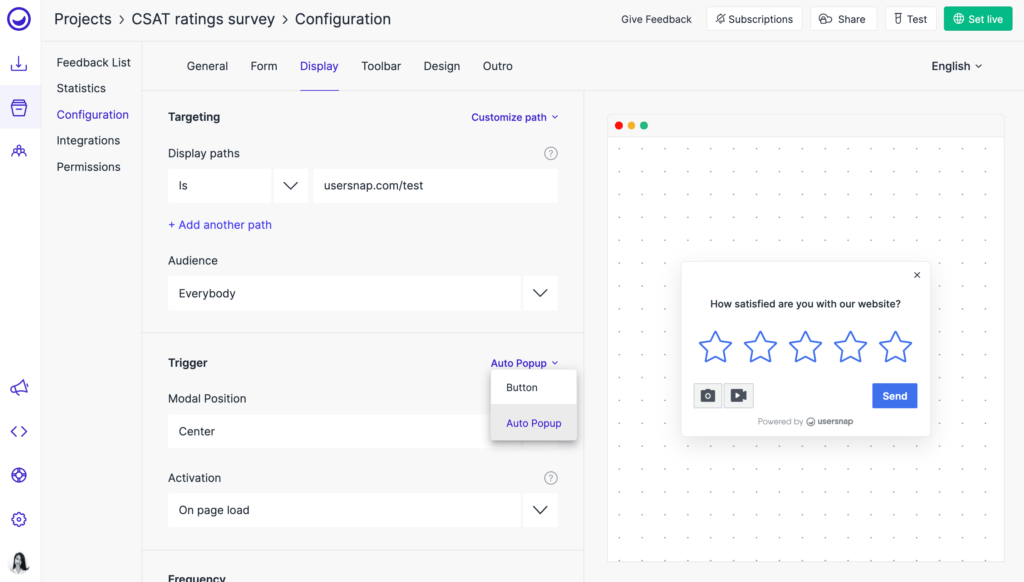
Über Usersnap Usersnap ist ein Software für Benutzer-Feedback zur Unterstützung von Softwareunternehmen, die ihre Produkte ständig verbessern und weiterentwickeln müssen. Usersnap fördert Feedback-Interaktionen für digitale Produkte und sammelt Erkenntnisse über interne und externe Nutzerprobleme durch Bildschirmaufnahmen, Sprachfeedback und Screenshots mit Anmerkungen.
Aber ist die Bildschirmaufzeichnungsfunktion von Usersnap so schnell und einfach wie Loom und die anderen Alternativen? 😏
lasst uns loslegen!
Die wichtigsten Usersnap-Funktionen:
- Feedback-Widgets mit Bildschirmaufzeichnungstechnologie: Erleichtert die Kommunikation mit internen und externen Benutzern bei komplizierten Themen.
- Gezielte Mikroumfragen: Steigert das Engagement und sorgt für präzise Erkenntnisse, um Entscheidungen mit ausreichender Evidenz zu treffen.
- Intuitives Dashboard und Einrichtung: Zeitersparnis für technisch nicht versierte Teams, die die Stimmung der Nutzer von einem Ort aus überwachen.
- Community und Konversationen: Bauen Sie echte Beziehungen zu den Nutzern auf, indem Sie auf Feedback über Usersnap antworten oder eine offene Diskussion im öffentlichen Usersnap Board führen.
Pro:
- Konstanter Strom an Beweisen für Teams, die mit Zuversicht Verbesserungen vornehmen können.
- Ermöglichen Sie es den Kunden, ihre Meinung zu äußern und sich in die Entwicklung des Produkts einbezogen zu fühlen.
- Sammeln Sie mit geringem technischem Aufwand (maximal 30 Minuten Einrichtungszeit) Nutzerfeedback über Bildschirmaufnahmen.
Nachteile:
- Es handelt sich nicht um eine reine Bildschirmaufzeichnungssoftware, sondern eher um eineKunden-Feedback-Tool das standardmäßig über Bildschirmaufzeichnungsfunktionen verfügt.
- Es ist in erster Linie für SaaS-Produktteams gedacht, um internes und externes Feedback zu sammeln, kann aber auch für CS-, Entwicklungs- und Projektmanagement-Teams verwendet werden.
- Es gibt keine Nachbearbeitungsfunktionen.
Preise für Usersnap
- Startup-Plan: $69/Monat, unbegrenzte Bildschirmaufzeichnung, 5 aktive Widgets für Benutzer, um Feedback zu geben, 10 Benutzer.
- Unternehmensplan: $129/Monat, unbegrenzte Bildschirmaufnahmen, 15 aktive Widgets für Benutzer, die Feedback geben können, 15 Benutzer.
- Premium-Tarif: $249/Monat, unbegrenzte Anzahl von Bildschirmaufnahmen, 25 aktive Widgets für Benutzer, die Feedback geben können, 25 Benutzer.
- Enterprise-Tarif: $049/Monat, unbegrenzte Anzahl von Bildschirmaufzeichnungen, unbegrenzte Anzahl von aktiven Widgets, unbegrenzte Anzahl von Nutzern.
5. Sendspark

Über SendsparkSendspark ist eine Videoplattform zur Erstellung von personalisierten Videos für Verkauf und kundenkommunikation .
Aber kann es Ihr Video-Messaging anregen?
Wichtige Sendspark-Funktionen
- Vorlagen zur Erstellung personalisierter Videos in großem Umfang
- Branding-Unterstützung für Ihr eigenes Logo, Farbthema und Ihre eigene Domain
- Möglichkeit, Videos als Links, E-Mails, Textnachrichten oder Website-Einbettungen weiterzugeben
- Detaillierte Analysen, um zu sehen, wer Ihre Videos anschaut, wo sich die Betrachter befinden und wie weit sie in das Video hineingeschaut haben
Vorteile
- Sendsparks Fokus auf Video für die Kundenkommunikation macht es zu einer der besten Optionen für den virtuellen Verkauf
- Hervorragend geeignet für die schnelle Erstellung vieler ähnlicher Videos (für die Akquise von Kunden, Onboarding,Kundenerfolgunterstützung, usw.)
- Schnell und einfach zu bedienen
Nachteile
- Da Sendspark für die Kundenkommunikation konzipiert ist, sind andere Videoplattformen wie Clip für die interne Kommunikation besser geeignet
- Die Videoaufzeichnung funktioniert nicht gut auf Safari oder mobilen Geräten
- Keine Videobearbeitung
Preise von Sendspark
Sendspark hat 4 Preispläne:
- Kostenloser Plan: Beinhaltet die wichtigsten Kamera- und Bildschirmaufzeichnungsfunktionen für bis zu 30 Videos.
- 1:1 Video Messaging Plan: $12/Nutzer/Monat - Beinhaltet individuelles Branding, detaillierte Analysen, Videoaufrufe zum Handeln und unbegrenzte Videos
- plan Personalisierung im großen Maßstab: 39 $/Benutzer/Monat - Beinhaltet White-Label, benutzerdefinierte Domain, CRM-Integrationen und ein Admin-Dashboard zur Verfolgung der Team- und Videoleistung.
- plan Team & Management: $129/Team/Monat - Beinhaltet mehrere Arbeitsbereiche zur Verwaltung mehrerer Marken
6. Camtasia
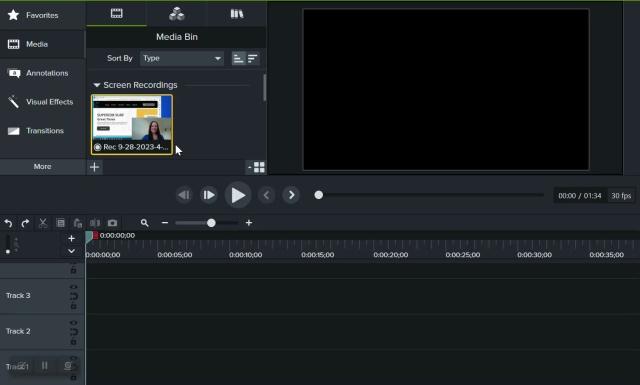
Über Camtasia Camtasia ist ein Bildschirmaufnahme- und Videobearbeitungssoftware für die Erstellung von Videoanleitungen und anderen Lehrinhalten.
dieser Bildschirmrekorder wird Ihr nächster bester Freund sein
schauen wir uns das mal an:_
Die wichtigsten Camtasia-Funktionen
- Mit den Bildschirmaufzeichnungsoptionen können Sie den gesamten Bildschirm, einen Teil davon oder nur ein Anwendungsfenster aufnehmen
- Vorgefertigte Videovorlagen reduzieren die Bearbeitungszeit für Ihre Videos
- Bibliothek mit lizenzfreien Musik- und Soundeffekten, die Ihr Videoerlebnis verbessern
Profis
- Camtasia verfügt über eine umfangreiche Bibliothek mit Symbolen, Musikstücken, Bewegungsvorlagen und vielem mehr
- Mit dem Tool können Sie interaktive Elemente wie Quizfragen zu Ihren Videos hinzufügen
Nachteile
- Camtasia hat keinen kostenlosen Plan und ist im Vergleich zu ähnlichen Programmen sehr teuerbildschirmaufnahme-Tools
- Die Erstellung von Videoinhalten mit diesem Tool erfordert einen hohen Schulungsaufwand
- Benutzer berichten von Verzögerungen zwischen Video und Audio während der Aufnahme
Preise für Camtasia
Camtasia bietet vier Preispläne an:
- Einzellizenzplan für Einzelpersonen: $179,88 einmalige Gebühr
- Lizenzplan für Einzelpersonen und kleine Teams: Einmalige Gebühr von 299,99 $
- Unternehmen: 286,85 $ einmalige Gebühr
- Sonderpreise für Behörden, gemeinnützige Organisationen und Bildungsteams verfügbar
Schauen Sie sich diese Angebote an *Camtasia Alternativen* !
7. VEED

Über Veed VEED ist ein Bildschirmrecorder und Editor, mit dem Sie Ihren Bildschirm und Ihre Webcam aufzeichnen können, um ansprechende Videoinhalte zu erstellen.
schauen wir uns genauer an, ob es Ihnen helfen kann, die veed_eos Ihrer Träume zu erstellen:
Die wichtigsten VEED-Funktionen
- Mehrere Layouts für die Aufnahme von Videos mit geteiltem Bildschirm, Einfügen der Webcam, Austauschen des Hintergrunds und mehr
- Online-Bearbeitungswerkzeug zum Hinzufügen von Untertiteln, Zuschneiden von Videos, Entfernen von Hintergrundgeräuschen, Einfügen von Videoeffekten und mehr
- Arbeitsbereich zum Organisieren Ihrer Inhalte, Logos, Schriftarten, Farbpaletten usw. an einem Ort
Vorteile
- VEED ist sowohl für Anfänger als auch für Profis einfach zu bedienen
- Videotranskriptionen erleichtern das Hinzufügen von Untertiteln zur Unterstützung Ihres Audios
- Mit dem Videoschneider können Sie Dateien in verschiedenen Formaten schneiden, darunter GIF, MP4, MOV und AVI
Nachteile
- Der Online-Video-Editor von VEED ist teuer und kostet $15/Monat
- Das VEED-Wasserzeichen erscheint in den kostenlosen Videos (check out this guide for*Bildschirmrecorder ohne Wasserzeichen!*)
- Die Zusammenarbeit zwischen mehreren Teammitgliedern wird nur in der "Pro"-Version unterstützt
VEED-Preise
VEED bietet drei Preispläne an:
- Kostenloser Plan: Videolänge von 10 Minuten + unbegrenzte Projekte + 2GB Speicherplatz + 720p Exportqualität + automatische Untertitel + und mehr
- Basistarif: $18/Monat - Videolänge von 25 Minuten + unbegrenzte Projekte + 5GB Speicherplatz + 1080p Exportqualität + automatische Untertitel + Chat-Support + und mehr
- Pro-Tarif: $30/Monat - Videolänge von 2 Stunden + unbegrenzte Projekte + 20 GB Speicherplatz + 4k-Exportqualität + automatische Untertitel + Untertitelübersetzung + Chat-Support + Brand Kit + und mehr
- Business-Tarif: $59/Monat - Video-Aufruf zu Aktionen + 50 GB Speicherplatz + KI-Avatare 240 Minuten + Videoanalyse
8. Vidyard

Über VidyardVidyard ist eine Plattform für Bildschirmaufnahmen die als Chrome-Browser-Erweiterung angeboten wird.
Aber kann sie sich von anderen Video-Tools abheben?
Die wichtigsten Funktionen von Vidyard
- Videofreigabe zum Versenden von Videos per E-Mail, zum Einbetten in Websites oder zum Freigeben auf Social-Media-Plattformen wie Twitter, Instagram oder Facebook
- Mit der Funktion für Engagement-Benachrichtigungen erfahren Sie, wenn jemand Ihre Videobotschaft ansieht
- Video-Optimierung, um Ihre Videos automatisch mit Untertiteln und Metadaten zu versehen, damit sie in der Suche besser platziert werden
Profis
- Vidyard unterstützt Video-Uploads in verschiedenen Formaten wie MP4, MOV, WMV usw
- Benutzer können den gesamten Bildschirm, den Browser-Tab, mit oder ohne Webcam-Feed aufzeichnen
Nachteile
- Die Benutzeroberfläche kann für neue Benutzer verwirrend sein
- Die Software wird zu einem Premium-Preis angeboten, mit bezahlten Tarifen ab $15/Monat
- Die Software bietet nur begrenzte Bearbeitungsmöglichkeiten
Vidyard Preisgestaltung
Vidyard bietet vier Preispläne an:
- Gratistarif: unbegrenzte Aufnahmen + unbegrenzte Uploads + Weitergabe per E-Mail, soziale Medien + und mehr
- Pro-Tarif: $19/Monat - alle "Free"-Funktionen + Passwortschutz + Antworten auf Videos + Call-to-Action für Videos + und mehr
- Plus-Tarif: 59 $/Monat - alle "Pro"-Funktionen + mehr als drei Nutzer + individuelles Branding + Videoanalyse + und mehr
- Geschäftsplan: Kontakt zum Vertrieb
9. ZIGHT

Über CloudApp ZIGHT, ehemals CloudApp, ist eine Bildschirmaufzeichnungssoftware, mit der Sie Ihren Bildschirm und Ihre Webcam aufzeichnen und sofort in die Cloud stellen können.
kann dieser Bildschirmrekorder Ihnen helfen, sich wie auf Wolke 9 zu fühlen?
schauen wir mal ⛅_
Wichtige CloudApp-Funktionen
- Webcam Screen Record ermöglicht es Ihnen, Ihr Gesicht in die Bildschirmaufnahme einzufügen, um ein personalisiertes Erlebnis zu schaffen
- Unterstützt Anmerkungen, um Texte oder Videos zu Ihren Bildschirmaufnahmen hinzuzufügen
- Unterstützt die Erstellung von GIFs
Vorteile
- Link-Sharing macht es einfach, Ihre Videonachrichten mit anderen zu teilen
- Die Bearbeitungsfunktion erleichtert das Zuschneiden und Schneiden von Videos
Nachteile
- Der "Free"-Tarif beschränkt die Länge Ihrer Videos auf 90 Sekunden
- Sie können Ihre Videoaufnahmen nicht bearbeiten oder schneiden
- Die Benutzeroberfläche ist nicht intuitiv und braucht Zeit, um sich daran zu gewöhnen
CloudApp-Preise
CloudApp bietet vier Preispläne an:
- Gratis-Tarif: Videos + GIFs + kommentierte Screenshots + Videolänge bis zu 90 Sekunden + Zugriff auf die letzten 20 Dateien + Benachrichtigungen durch den Betrachter
- Pro-Tarif: $9,95/Monat - alle "kostenlosen" Funktionen + unbegrenzte Aufzeichnung + individuelles Branding + Zugriff auf unbegrenzte Dateien + Calls-to-Action + und mehr
- Team: $8/Benutzer/Monat - alle "Pro"-Funktionen + Mitgliederverwaltung + zentrale Abrechnung + vorrangiger Support + Integration von Drittanbietern + und mehr
- Enterprise: Preis auf Anfrage - alle "Team"-Funktionen + zusätzliche Sicherheit, Kontrolle und Support
Bonus:_ AI Chrome Extensions !
10. Snagit
Über TechSmith Snagit ist eine Bildschirmaufnahme und Aufnahmesoftware, mit der Sie Videos aufnehmen, Erklärungen hinzufügen und visuelle Anweisungen erstellen können.
aber kann es snag die Position für das beste Videoaufnahme-Tool einnehmen?
Lassen Sie uns mal sehen:
Wichtige Merkmale von Snagit
- Screen-Recording-Funktion zur Aufnahme Ihres Bildschirms als MP4-Video oder als GIF
- Panorama-Scrolling-Capture, um seitenfüllende Screenshots von Ihrem Bildschirm zu erstellen
- Anmerkungen, um Text hinzuzufügen oder visuelle Elemente über Ihre Videos zu zeichnen
Vorteile
- Kann Text aus einem Bild extrahieren, das der Bibliothek hinzugefügt wurde
- Die Möglichkeit, Text als Anmerkungen hinzuzufügen, verbessert die Klarheit des Videoinhalts
Nachteile
- Da der Bildschirmrekorder so viele Funktionen hat, kann er für neue Benutzer überwältigend sein
- Snagit bietet keinen kostenlosen Plan an, und die kostenpflichtigen Pläne sind teuer und können für kleine Unternehmen ungeeignet sein
- Benutzer können ihre Videos nicht direkt als Link weitergeben und müssen sich dafür auf Screencast.com verlassen
Preise für Snagit
Snagit bietet eine einmalige Lizenzgebühr von $62,99 pro Benutzer.
11. Tella

Über Tella Tella ist ein leistungsstarkes Tool für Bildschirm- und Videoaufnahmen, mit dem sich mühelos ansprechende Videoinhalte, Tutorials und Präsentationen erstellen lassen. Mit seiner intuitiven Benutzeroberfläche und den erweiterten Bearbeitungsfunktionen ist Tella eine hervorragende Alternative zu Loom für alle, die Videos in professioneller Qualität erstellen möchten.
Wichtige Merkmale von Tella
- Einfach zu bedienende Tools für Bildschirm- und Videoaufnahmen
- Erweiterte Bearbeitungsoptionen für die Erstellung ausgefeilter Videos
- Cloud-Speicher für einfachen Zugriff und gemeinsame Nutzung von Videoinhalten
Profis
- Optimierte Benutzeroberfläche für ein benutzerfreundliches Erlebnis
- Robuste Bearbeitungsfunktionen zur Verbesserung von Videoinhalten
- Cloud-Speicher ermöglicht eine einfache Zusammenarbeit und Freigabe von Videos
Nachteile
- Begrenzte Anpassungsmöglichkeiten im Vergleich zu anderen Tools
- Möglicherweise fehlen einige fortgeschrittene Funktionen, die in speziellerer Videobearbeitungssoftware vorhanden sind
Tella Preisgestaltung
Mit dem kostenlosen Starter-Plan von Tella können Sie bis zu 10 Videos aufnehmen und Ihre Videos ohne Wasserzeichen per URL weitergeben. Der kostenpflichtige Pro Plan mit einer unbegrenzten Anzahl von Videos und Videoexporten ohne Wasserzeichen beginnt bei $19 pro Benutzer und Monat.
12. OBS Studio
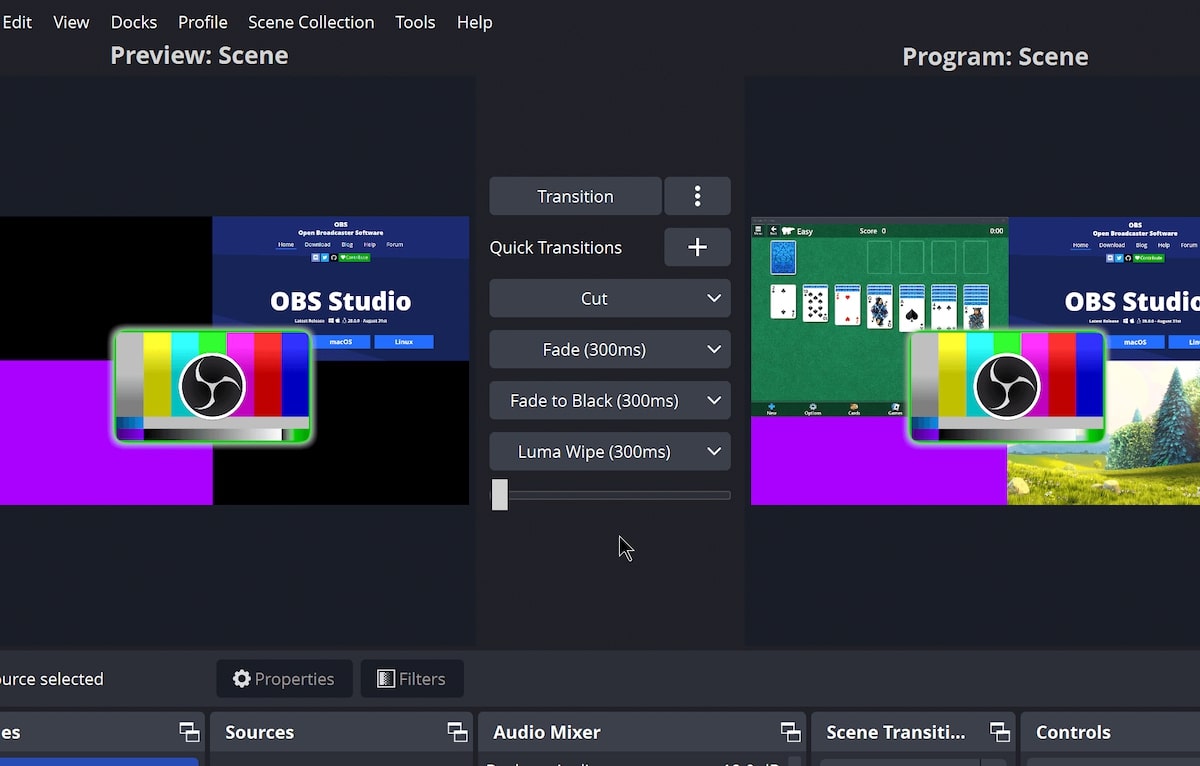
Über OBS-Studio OBS Studio ist eine beliebte Open-Source-Software für Bildschirmaufnahmen und Live-Streaming. Mit einer breiten Palette von Anpassungsoptionen und Unterstützung für mehrere Plattformen ist OBS Studio eine vielseitige Alternative zu Loom für Benutzer, die interaktive Videoinhalte erstellen möchten.
Wesentliche Merkmale von OBS Studio
- Open-Source-Software mit einer unterstützenden Community
- Anpassbare Einstellungen für flexible Bildschirmaufzeichnung und Live-Streaming
- Multiplattform-Unterstützung für Windows, macOS und Linux
Vorteile
- Umfassende Anpassungsmöglichkeiten für personalisierte Videoinhalte
- Unterstützung für verschiedene Plattformen
- Gleichzeitiges Aufnehmen und Streamen möglich
- Regelmäßige Updates und Verbesserungen auf der Grundlage von Nutzerfeedback
Nachteile
- Steilere Lernkurve im Vergleich zu benutzerfreundlicheren Tools wie Loom
- Erfordert ein höheres Maß an technischem Wissen, um alle Funktionen effektiv nutzen zu können
OBS Studio Preisgestaltung
- OBS Studio ist ein kostenloser Online-Bildschirmrecorder.
Optimieren Sie Ihre Bildschirmaufzeichnungen mit Loom-Alternativen
Klar, Loom ist eine Videomessaging-Plattform, die als Ersatz für langwierige E-Mails und endlose Videoanrufe dient.
Allerdings ist der Bildschirmrekorder nicht wirklich benutzerfreundlich und bietet nur minimale Bearbeitungsmöglichkeiten.
Und wenn Sie die kostenlose Version verwenden, ist es eine ziemlich begrenzte Videoaufnahmeplattform.
Zum Glück gibt es mehrere Loom-Alternativen wie Clip von ClickUp, mit denen Sie Videoinhalte und mehr erstellen können.
Und mit ClickUp können Sie so viel mehr tun, als nur Ihren PC-Bildschirm aufzuzeichnen.
Sie können mit Ihrem Team zusammenarbeiten, indem Sie Arbeitsbereich erstellen erstellen Sie Mind Maps, legen Sie Ziele fest, richten Sie Automatisierungen für sich wiederholende Aktionen ein und so weiter.
Warum also nicht
clickUp kostenlos erhalten
um all Ihre Probleme bei der Bildschirmaufzeichnung zu beseitigen?